چطور با فتوشاپ و ابزار آنلاین واترمارک عکس را حذف کنیم؟
واترمارکها معمولاً برای نشان دادن مالکیت، حفاظت از حقوق مؤلف یا ارائه اطلاعات مربوط به تصویر استفاده میشوند؛ اما گاهی اوقات ممکن است بخواهید بهدلایلی مثل بهبود کیفیت، افزایش جذابیت، یا استفاده مجدد از تصاویر، آنها را از تصاویر خودتان حذف کنید.
توجه داشته باشید که حذف واترمارک از آثار دیگران، غیرقانونی و غیراخلاقی است و زومیت نیز چنین عملی را تأیید نمیکند.
اگر تجربهی کار با فتوشاپ را داشته باشید، این نرمافزار راههای مختلفی را برای حذف واترمارک ارائه میدهد؛ اما راهکارهای دیگری نیز همچون ابزارهای آنلاین مبتنیبر هوش مصنوعی وجود دارد که بهجای کار با نرمافزارهای پیچیده، میتوان از آنها استفاده کرد. در ادامه، روش حذف واترمارک از عکس با استفاده از فتوشاپ و ابزارهای آنلاین را آموزش میدهیم.
حذف واترمارک از عکس با فتوشاپ
ابزار Content-Aware
سادهترین راه برای حذف واترمارک از عکس با فتوشاپ، استفاده از ابزار Content-Aware است. اگر واترمارک روی ناحیهای از تصویر با پسزمینهای یکدست قرار دارد، این کار به بهترین شیوه انجام خواهد شد؛ اما برای تصاویر پیچیدهتر، باید دقت بیشتری برای حذف واترمارک به خرج داد. در ادامه خواهیم گفت که چگونه میتوانید با این ابزار، واترمارک تصاویر را حذف کنید.
- برای شروع، با Magic Wand Tool ناحیهی اطراف واترمارک را انتخاب کنید. برای عملکرد بهتر این ابزار، تصویر را تا حد امکان زوم کنید و سپس ابزار را بردارید و روی ناحیهی مدنظر ضربه بزنید. اگر واترمارک مانند تصویر زیر است، باید روی هر کلمه بهطور جداگانه ضربه بزنید.
- اکنون از منوی Modify گزینهی Expand را روی پنج پیکسل قرار دهید.
- در پنجرهی جدید، Contents معمولاً روی Content-Aware و Opacity روی ۱۰۰ قرار دارد. اگر چنین نیست، مطابق تصویر تنظیمات را تغییر دهید.
- اندازهی قلممو را متناسب با نیازتان تنظیم کنید.
- اکنون با حرکت دادن ماوس و ضربههای ملایم روی واترمارک، میتوانید آن را ناپدید کنید.
- کلید Alt را نگه دارید و روی قسمتی از تصویر کلیک کنید تا نمونهبرداری انجام شود.
- پس از نمونهبرداری، ضربههایی را روی ناحیه واترمارک اعمال کنید.
برای حذف واترمارک از این طریق، باید هربار نمونهبرداری کنید و روی نواحی لازم ضربه بزنید؛ بنابراین، در نظر داشته باشید که انجام این کار دقت زیادی را میطلبد و کمی وقتگیر است.
ابزار Patch Tool
Patch Tool ابزاری است که برای روتوش تصاویر استفاده میشود و به شما امکان میدهد بخشهایی از تصویر را با بخشهای دیگر جایگزین کنید.
- Patch Tool را از میان گزینههای Spot Healing Brush Tool در نوار ابزار انتخاب کنید.
- اطراف واترمارک را خط بکشید و مطمئن شوید که کل ناحیه را در بر میگیرد.
- قسمت انتخابشده را به ناحیهای تمیز و مشابه از تصویر بکشید و آن را روی قسمتی از تصویر قرار دهید که با پیکسلهای اطراف مطابقت دارد.
نرمافزار Fotor با بهرهمندی از هوش مصنوعی، فقط در عرض چند ثانیه تصویری بدون واترمارک را در اختیارتان قرار میدهد؛ بدون اینکه در کیفیت و جزئیات تصویر اصلی تغییراتی ایجاد شود. بهعلاوه، برخلاف دیگر ابزارها، نیازی به انتخاب ناحیه ندارد و بهطور خودکار واترمارک را شناسایی و حذف میکند.
- وارد وبسایت نرمافزار شوید.
- روی دکمهی Try AI Watermark Remover کلیک کنید.
- پس از آپلود تصویر، در صفحهی جدید روی Remove ضربه بزنید و تصویری بدون واترمارک را تحویل بگیرید.
در انتها میتوانید تصویر جدید را با فرمت JPG و PNG دانلود کنید. نرمافزار مذکور افزونبر حذف واترمارک، از پس کارهای دیگری همچون افزایش کیفیت تصاویر نیز بهخوبی برمیآید؛ ولی برای حذف واترمارک از PDF گزینهی مناسبی نیست.
HitPaw
Aiseesoft نیز با رابط کاربرپسند و سادهای که دارد، بهشما امکان میدهد بدون نیاز به مهارتهای فنی، هرگونه واترمارکی مثل متن، تاریخ تصویر، لوگوهای گرافیکی و سایر اشیای ناخواسته را بهراحتی از روی تصاویر پاک کنید. نحوهی کار این نرمافزار نیز مشابه دیگر ابزارهای آنلاین و بهصورت زیر است:
- پس از ورود به صفحهی اصلی وبسایت، روی دکمهی Upload Image کلیک کنید.
- نواحی حاوی واترمارک را با ابزار Brush مشخص کنید.
- دکمهی Remove در نوار بالا را فشار دهید
Apeaksoft
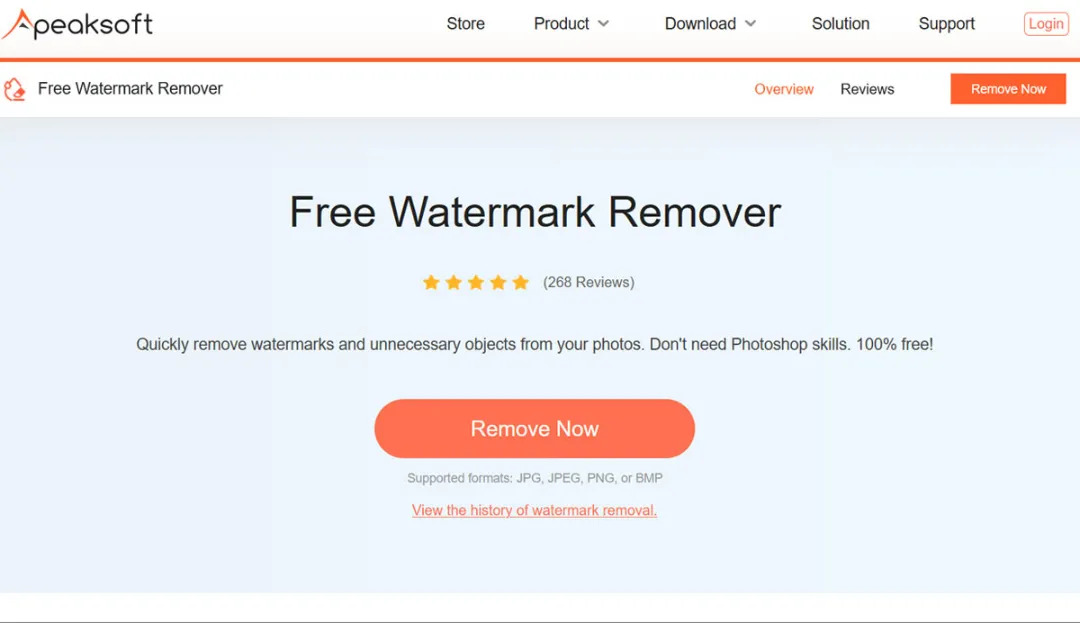
نرمافزار Apeaksoft یکی از بهترین ابزارهای آنلاین حذف واترمارک از تصاویر است که از الگوریتمهای هوش مصنوعی برای این کار بهره میبرد و امکان حذف واترمارک از عکس بدون کاهش کیفیت را فراهم میکند.
نحوهی کار با برنامه نیز راحت است؛ فقط باید در صفحهی اصلی وبسایت، روی گزینهی Upload Image کلیک کنید و پس از آپلود تصویر، ناحیهی واترمارک را با براش مشخص کنید. در نهایت با لمس Remove واترمارک حذف خواهد شد.
منبع: خبر آنلاین
منبع: faradeed-176297